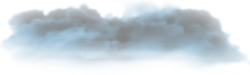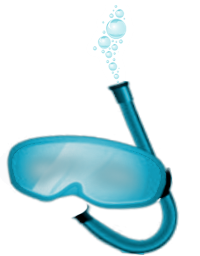Outlook Express - Reguły wiadomosci
Thu, 31 January 2002
Wstęp
Niektórzy z Was mają założone po kilka kont pocztowych. I właśnie dla tych jest ten artykuł (nie tylko :). Czasami zdarza się, że przychodzi parenaście(dziesiąt) wiadomości na różne konta i przeważnie nie możemy się połapać, z którego konta nadeszła dana wiadomość. Oczywiście istnieje możliwość dodania jeszcze jednej kolumny, która sygnalizowała by nam z którego konta pochodzi nasz mejl, ale jest to niezbyt eleganckie. Więc teraz kieruje się głównie do użytkowników Outlook Expressa, ponieważ to właśnie ich jest najwięcej. Istnieje możliwość utworzenia tak zwanych "Reguł" w programie Outlook Express. Służą one przede wszystkim do zautomatyzowania sobie pracy w tym programie oraz wielu innym funkcjom. Dziś zajmiemy się tworzeniem reguły odpowiadającej za segregowanie naszych wiadomości do różnych folderów, pod względem kont z których przyszły. Także jeżeli mamy wiele kont, reguły jakimi dysponuje program Outlook przydadzą nam się do bardziej czytelnego rozmieszczenia wiadomości. Reguły, za chwile omówię wszystkie, dzielą się na warunki i akcje. Warunki i akcje użytkownik wybiera sam, np. jeżeli chcemy by wszystkie wiadomości z załącznikami przenoszone były do jednego folderu o przykładowej nazwie "Załączniki" - wybieramy warunek "Kiedy wiadomość posiada załącznik", a w polu akcje wybieramy "Przenieś ją do folderu Załączniki". Poniżej opiszę wszystkie dostępne warunki i akcje w programie Outlook Express. Oto one:
Warunki:
- Kiedy w polu Od znajdują się osoby
- Jeśli wiadomość przyszła od admina, to... (usuń ją ;)
- I tu wymieniamy osoby, od których ma przyjść wiadomość, by została wykonana akcja
- Kiedy w polu temat znajdują się określone wyrazy
- Jeśli w polu temat występuje wyraz "@t", to...
- Kiedy w treści wiadomości znajdują się określone wyrazy
- Jeśli w treści wiadomości znajduje się wyraz "magazyn", wtedy...
- Kiedy w polu Do znajdują się osoby
- Wiadomość przychodzi do "Brat"? Wtedy...
- Kiedy w polu DW znajdują się osoby
- To samo co powyżej, tylko że jest to kopia wiadomości
- Kiedy w polu Do lub DW znajdują się osoby
- Kiedy na liście adresatów otrzymujących kopie wiadomości (DW) istnieje taki (jakiś tam) adres, to...
- Kiedy wiadomość ma priorytet
- Możemy ten warunek zastosować w taki sposób: jeśli priorytet=ważny, wtedy przenieś do folderu Ważne
- Kiedy wiadomość pochodzi z konta
- Chyba wiadomo o co chodzi? Jeśli wiadomość pochodzi z konta np. "kiepski", to...
- Kiedy rozmiar wiadomości przekracza ileś tam... (np. 1 MB), wtedy przenieś do folderu "Duże"
- Kiedy wiadomość posiada załącznik
- Jeśli nasza wiadomość posiada załączony np. jakiś dokument - przenieś ją do folderu "Załączniki"
- Kiedy wiadomość jest zabezpieczona
- Jeśli wiadomość jest dodatkowo zabezpieczona [...], to przenieś ją do folderu "Tajne"
- Dla wszystkich wiadomości
- Dla jakiejkolwiek wiadomości jak by nie była :)
Akcje:
| Akcja | Opis |
|---|---|
| Przenieś ją do folderu | Przenosi wiadomość do wybranego folderu |
| Skopiuj ją do folderu | Kopiuje ją z skrzynki odbiorczej do jakiegoś folderu (w skrzynce odbiorczej pozostaje jej kopia) |
| Usuń ją | Usuwa ją, ale dopiero na naszym twardzielu |
| Prześlij ją dalej do osoby | Przesyła dalej wiadomość (jeśli spełnia ona podane wyżej warunki) |
| Wyróżnij ją kolorem: kolorem??? :) | Czyżby ktoś z Microsoftu się zapętlił??? - Zmienia kolor wiadomości |
| Oflaguj ją | Stawia flagę dla wiadomości |
| Oznacz jako przeczytaną | Uwzględnia wiadomość jako przeczytaną |
| Oznacz wiadomość jako monitorowaną lub ignorowaną | Stawia dla wiadomości dodatkowy znacznik |
| Odpowiedz z wiadomością | Odpowiada na wybrany mejl |
| Przestań przetwarzać kolejne reguły | Stopuje procesy życiowe reguł ;). Reguły nie zostaną po tej wiadomości przetwarzane. |
| Nie pobieraj jej z serwera | Nie pobiera wiadomości na naszego twardziela |
| Usuń ją z serwera | Usuwa wiadomość z serwera pocztowego |
Obiecałem, że utworzymy regułę, która będzie przenosiła wiadomości do różnych folderów, w zależności z którego konta przyszła dana wiadomość. A więc do dzieła:
- Uruchom program Outlook Express
- Stwórz w nim tyle folderów, ile masz kont pocztowych (najlepiej o tych samych nazwach). W tym celu kliknij prawym przyciskiem na foldery lokalne i wybierz polecenie "Nowy folder...", wpisz nazwę folderu (twojego konta pocztowego).
- Kliknij na menu Narzędzia>Reguły wiadomości>Poczta...
Kliknij przycisk Nowa... - W polu Warunki wybierz: "Kiedy wiadomość pochodzi z konta"
- W polu Akcje wybierz: "Przenieś ją do folderu"
- W trzecim polu "Opis reguły" teraz widzimy coś takiego:

- W trzecim polu "Opis reguły" klikamy na link "konta" i
wybieramy swoje pierwsze konto np. fkiepski :) i klikamy na OK
Następnie klikamy na "folderu" i wybieramy folder (który wcześniej stworzyłeś) odpowiadający temu kontu. - W czwartym (ostatnim) polu wpisujesz nazwę dla reguły np. "Reguła konta fkiepski"
- Powtarzasz czynność dla wszystkich twoich kont
OKi, pozwólcie, że przedstawię genialny sposób na ochronę przed mailbomberami i mailbombami za pomocą reguł!
- Uruchom Outlook Express i otwórz Reguły wiadomości (Narzędzia>Reguły wiadomości>Poczta...)
Kliknij przycisk Nowa... - W pierwszym polu "Warunki" wybierz: "Kiedy rozmiar wiadomości przekracza"
- W drugim polu "Akcje" wybierz: "Usuń ją z serwera"
- W trzecim polu "Opis reguły" kliknij link "rozmiar" i wpisz rozmiar wiadomości odpowiadający tobie, np. jeżeli nie chcesz pobierać wiadomości powyżej 2 MB wprowadś wartość 2048 [bo 1 MB = 1024 KB] (wartość podawana w kilobajtach)
- W czwartym polu wprowadś nazwę reguły np. "Ochrona przed mailbombami" i zapisz regułę klikając na OK.
Zakończenie
To wszystko! Jeszcze małe wytłumaczenia. Reguła działa następująco:
Jeśli przyjdzie do nas wiadomość powyżej 2048 KB (2 MB), wtedy Usuń ją z
naszego serwera pocztowego.
Jeśli dysponujecie stałym łączem, warto jest zrobić takiemu dowcipnisiowi
auto niespodziankę - mianowicie niech Outlook automatycznie odpowiada na takie
mejle używając jakiejś tam treści. Czasami warto jako papeterię wysłać
paromegowy rysunek takiemu dowcipnisiowi. Zobaczymy czy będzie go stać na to,
by jeszcze coś do nas wysłać.





Podobne artykuly:
Skomentuj
Komentarze czytelników
-
- lumpis
- Sun, 22 August 2010, 21:01
- Wszycho super ale w outlook 2003 nie maopcji - usun ja z serwera lub nie pobieraj z serwera!!!
-
- Alojzy Bombel
- Sat, 27 March 2010, 2:39
- Wszystko fajnie, ale ja mam taką oto zagwoldkę :)
Mam sobie pewną darmową domenę, z której przysyłają mi masę SPAMu. Mógłbym oczywiście utworzyć jakąś regułę, żeby klient nie pobierał wiadomości z @thisdomain.com, ale wtedy blokowałby i to konto z akurat tej domeny, z którego chcę otrzymywać maile. Doradzono mi, żebym zastosował mechanizm 'przestań przetwarzać kolejne reguły', ale z tego, co widzę to nic nie daje. Jak więc z tego wybrnąć ? Ma ktoś jakiś pomysł ?
Odp: Chyba nie chodzi o Outlook Expressa, prawda? W swoim Microsoft Outlooku mam regułę odfiltrowującą mi reklamy Onetu. Wygląda ona następująco:
Po nadejściu wiadomości
wysłanej do Użytkownicy OnetPoczty
i tylko na tym komputerze
przenieś ją do folderu Spam
i zaniechanie przetwarzania dalszych reguł
Sam miałem problemy z tym aby ta reguła zaczęła działać. Rozwiązaniem okazało się przeniesienie reguły na samą górę (tak aby była wykonywana jako pierwsza) i dodanie kluczowej, małej reguły "zaniechanie przetwarzania dalszych reguł". Problem polega na tym, że jeśli nie dodamy tej malutkiej reguły no to... jeśli dalej mamy jakieś reguły przenoszące nam wiadomości z poszczególnych kont do poszczególnych folderów, to najpierw Outlook przeniesie nam wiadomość do folderu Spam, a potem przetworzy kolejne reguły które przeniosą naszą wiadomość z folderu Spam do odpowiadającego jej względem konta z którego pochodzi katalogu.
-
- lasz_ka
- Tue, 2 February 2010, 15:47
- nie potrafię otworzyć foldera założonego w Outlook Express
-
- Lukas
- Fri, 4 December 2009, 10:58
- Miło mi ;-)
-
- Outlookowiec
- Thu, 3 December 2009, 19:15
- Super! Długo tego szukałem! PZDR.